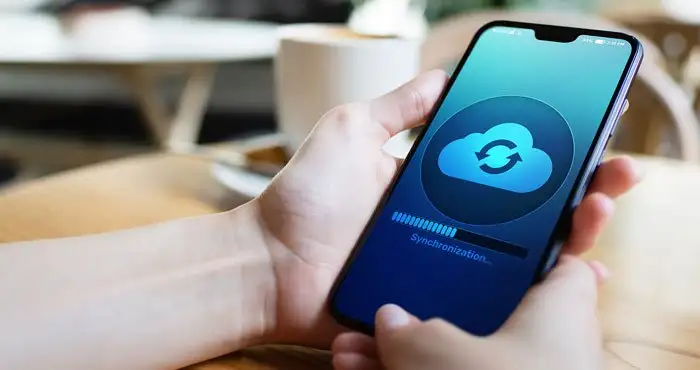Cách giải phóng dung lượng trên iPhone và điện thoại Android của bạn
Biên tập viên kỹ thuật đánh giá sản phẩm một cách độc lập. Để giúp hỗ trợ sứ mệnh của mình, chúng tôi có thể kiếm được hoa hồng liên kết từ các liên kết có trên trang này.
Với tất cả ảnh và video chúng tôi chụp, nhiều người trong chúng tôi hết dung lượng. Và, nó thường xảy ra vào thời điểm tồi tệ nhất có thể – những bước đi đầu tiên của em bé, nhìn thấy người nổi tiếng, trò hề thú cưng vui nhộn. Vì vậy, hãy làm theo các bước đơn giản của chúng tôi để đảm bảo bạn luôn có chỗ cho cảnh quay quan trọng tiếp theo.
Nội dung bài viết
1. Sao lưu điện thoại của bạn lên đám mây
Nếu bạn không có thời gian và kiên nhẫn để sàng lọc các ảnh và video cũ hoặc nếu bạn muốn giữ lại tất cả các tệp phương tiện của mình, hãy sao lưu chúng vào dịch vụ lưu trữ đám mây và xóa những tệp bạn không muốn cục bộ trên điện thoại của mình. Với các dịch vụ lưu trữ đám mây, như Dropbox, bạn có thể chọn tự động sao lưu ảnh của mình bất cứ khi nào bạn có quyền truy cập Wi-Fi, để bạn có thể có một bản sao có độ phân giải đầy đủ.
Nếu bạn sử dụng iPhone, quá trình này sẽ tự động nếu bạn đã bật dịch vụ sao lưu tự động iCloud (Đi tới Cài đặt> ID Apple> iCloud> Ảnh và bật iCloud Ảnh. Sau đó chọn Tối ưu hóa bộ nhớ iPhone. Thao tác này giữ phiên bản có độ phân giải thấp hơn của ảnh của bạn trên điện thoại và độ phân giải đầy đủ trong iCloud. Sau đó, đi tới Cài đặt> Ảnh> Dữ liệu di động và tắt Dữ liệu di động và Cập nhật không giới hạn để đảm bảo bạn không sử dụng quá gói dữ liệu của mình.)
Đối với người dùng Android và iPhone, hãy cân nhắc Google Ảnh (cho iOS và Android) có thể được thiết lập để tự động sao lưu ảnh và video qua WiFi. Để giữ ảnh có độ phân giải đầy đủ, hãy đảm bảo bạn chọn Gốc làm chất lượng ảnh. Đi tới Cài đặt> Sao lưu & Đồng bộ hóa> Kích thước tải lên> và chọn Gốc. Google Photos cũng có Giải phóng dung lượng tính năng xóa ảnh bạn đã sao lưu vào đám mây.
2. Sao lưu cục bộ điện thoại của bạn
Để tránh chi phí và hạn chế của lưu trữ đám mây, hãy sao lưu các tệp của bạn vào máy tính. Tất nhiên, nhược điểm là bạn chỉ có thể làm điều này khi bạn có quyền truy cập vào máy tính của mình thông qua kết nối có dây hoặc không dây.
Nếu sở hữu iPhone và máy Mac, bạn có thể sử dụng iTunes, iPhoto, ứng dụng Ảnh hoặc ứng dụng Chụp ảnh để lưu bản sao của các tệp phương tiện vào máy Mac. Xem của Apple hướng dẫn từng bước một về cách đi về nó. Bạn cũng có thể sử dụng AirDrop để truyền tệp mà không cần phải kết nối điện thoại với máy tính qua cáp USB. Apple có một trang hướng dẫn về cách thực hiện điều đó.
Nếu bạn sử dụng PC Windows, bạn vẫn có thể sử dụng iTunes; các các bước thay đổi tùy theo phiên bản Windows của bạn.
Nếu bạn sử dụng thiết bị Android, hãy kết nối điện thoại với máy tính qua cáp USB. Máy tính Windows của bạn sẽ phát hiện điện thoại của bạn là một thiết bị lưu trữ đa phương tiện hoặc bộ nhớ chung và bạn có thể kéo và thả ảnh và video từ điện thoại vào một thư mục trên PC. Nếu bạn có máy Mac, hãy cài đặt miễn phí Truyền tệp của Android ứng dụng trên máy Mac của bạn và sau đó bạn có thể kéo và thả tệp vào máy Mac của mình.
3. Xóa các tệp đính kèm email cũ và các tệp đã tải xuống
Mặc dù thật tuyệt khi có thể đọc tài liệu đính kèm trong email và xem ảnh trong ứng dụng nhắn tin của bạn, nhưng bạn thường không cần lưu giữ chúng lâu dài. Thật dễ dàng để tìm và xóa các tệp cũ này.
Đối với iPhone, đi tới Cài đặt> Chung> Bộ nhớ iPhone. Ở đó, bạn sẽ thấy các tùy chọn để bật Tự động xóa cuộc trò chuyện cũ và xem lại các video lớn và tệp đính kèm email. Nếu bạn không thấy các tùy chọn này, hãy chọn “Hiển thị tất cả” bên cạnh Đề xuất.
Đối với Android, hãy mở khay ứng dụng của bạn và chọn ứng dụng Tải xuống. Để xóa một tệp, hãy chạm và giữ tệp, sau đó chọn Xóa.
4. Gỡ cài đặt các ứng dụng bạn không sử dụng
Mặc dù ảnh và video là những kho lưu trữ thông thường, nhưng các ứng dụng (đặc biệt là trò chơi), cũng có thể tiêu tốn dung lượng lưu trữ. Tốt nhất bạn nên gỡ bỏ những ứng dụng không thường xuyên sử dụng.
Trên iPhone, đi tới Cài đặt> Chung> Bộ nhớ iPhone. Bạn sẽ thấy danh sách các ứng dụng được sắp xếp theo dung lượng bộ nhớ được sử dụng. Khi bạn chọn một ứng dụng, bạn sẽ có tùy chọn xóa nó. Hoặc, bạn có thể nhấn lâu vào biểu tượng của ứng dụng và nhấn vào lớp phủ X để xóa ứng dụng và tất cả dữ liệu của ứng dụng. Bạn cũng có thể chọn tự động giảm tải bất kỳ ứng dụng nào bạn không sử dụng trong một thời gian. Đi tới Cài đặt> iTunes & App Stores và bật tắt Tải ứng dụng không sử dụng. Thao tác này sẽ xóa ứng dụng nhưng vẫn để lại dữ liệu, trong trường hợp bạn muốn tải lại ứng dụng vào một ngày trong tương lai.
Trên Android, đi tới Cài đặt> Bộ nhớ> Giải phóng dung lượng. Để xóa một ứng dụng, hãy chạm vào hộp trống ở bên phải để chọn, sau đó chạm vào Giải phóng.
5. Thêm bộ nhớ vào điện thoại của bạn

Nếu bạn sở hữu điện thoại Android có khe cắm thẻ nhớ mở rộng, hãy đầu tư vào thẻ nhớ microSD và di chuyển một số tệp từ bộ nhớ tích hợp của điện thoại. Chúng tôi thích SanDisk Extreme Pro microSDXC, có các phiên bản 64, 128, 256 và 400GB (bắt đầu dưới $ 25, kiểm tra giá trên Amazon). Để di chuyển tệp, bạn có thể sử dụng ứng dụng quản lý tệp. Hầu hết các điện thoại đều có trình quản lý tệp của riêng chúng. Nếu của bạn không hoặc nếu bạn muốn một ứng dụng linh hoạt hơn, hãy cài đặt Trình quản lý tệp ES (miễn phí trong Google Play). Bạn cũng có thể mua một ổ đĩa ngoài như SanDisk Dual Drive M3.0 (16GB – 128GB bắt đầu từ dưới $ 10, kiểm tra giá trên Amazon), mà bạn có thể cắm trực tiếp vào thẻ nhớ microSD của điện thoại và USB của máy tính hoặc SanDisk Ultra Dual Drive USB Type-C (16GB – 256GB bắt đầu từ $ 15, kiểm tra giá trên Amazon) cắm vào USB-C của điện thoại và USB máy tính của bạn.
Bạn không thể thêm thẻ nhớ vào iPhone nhưng bạn có thể mua ổ đĩa flash để cắm vào iPhone hoặc iPad của mình để giảm tải ảnh và cắm vào máy tính. Chúng tôi thích hoặc Ổ đĩa flash mini SanDisk iXpand cho iPhone của bạn (32GB – 256GB bắt đầu dưới 25 đô la, hãy kiểm tra giá trên Amazon) vào iPhone hoặc iPad của bạn.
6. Quay video độ phân giải thấp hơn
Nhiều điện thoại cao cấp hiện nay có thể quay video ở độ phân giải 4K. Những video có độ phân giải cao này rõ ràng hơn và có độ chi tiết tốt hơn, đặc biệt nếu bạn xem chúng trên TV hoặc màn hình có hỗ trợ 4K. Tuy nhiên, video có độ phân giải cao hơn sẽ chiếm nhiều dung lượng lưu trữ hơn so với video HD hoặc full HD. Nếu bạn không cần video 4K, hãy đặt máy ảnh của bạn để chụp ảnh ở độ phân giải thấp hơn để tiết kiệm dung lượng lưu trữ.
7. Biến tiết kiệm không gian thành thói quen
Dọn dẹp dung lượng trên điện thoại thông minh của bạn thường xuyên để tránh thất vọng vì hết bộ nhớ vào những lúc bạn cần nhất. Hãy giữ tinh thần và ý nghĩa để bạn sẵn sàng tận hưởng các tính năng của điện thoại ngay lập tức. Và, nếu bạn sắp hết dung lượng trên máy tính của mình, hãy xem các mẹo của chúng tôi về cách dọn dẹp và sắp xếp máy tính của bạn.
Cập nhật vào ngày 7/9/2020 với các tùy chọn lưu trữ mới.
[Image credit: mobile phone backup and delete Facebook app via BigStockPhoto, Western Digital]